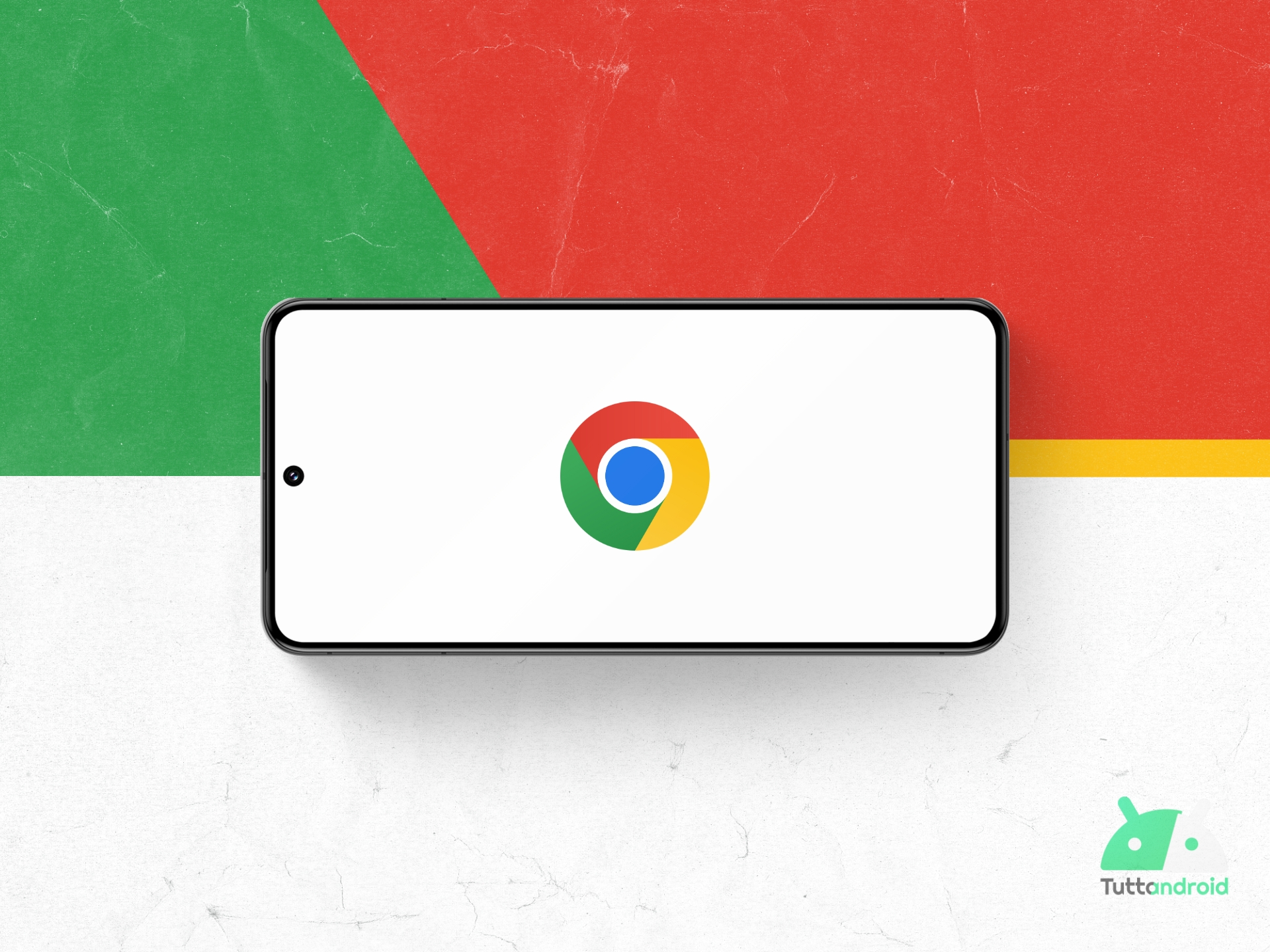Con l’ultima versione di Chrome per Android, Google ha reintrodotto la possibilità di spostare in basso la barra degli indirizzi, potenzialità presente in passato ma che era stata rimossa circa quattro anni fa dal team di sviluppo.
C’è spazio anche per una novità che investe le impostazioni interne al browser, meglio organizzate rispetto a prima. Andiamo a scoprire queste due novità
Google Chrome 135 per Android: altre due novità
Da una decina di giorni è partito il rollout della versione 135 di Google Chrome per Android, utile perché ha portato con sé il design edge-to-edge nella parte inferiore dello schermo (ovvero ha reso “trasparente” la barra di navigazione).
Oltre a questo design edge-to-edge, la nuova versione del browser va a concretizzare qualcosa di cui si parlava già dal mese di settembre e che si è poi concretizzata, solo sulla versione Canary del browser, nel mese di ottobre: parliamo della possibilità di spostare in basso la barra degli indirizzi.
Per compiere questa azione, basta semplicemente toccare e tenere premuta la barra degli indirizzi e, dal menù che compare, selezionare “Sposta la barra degli indirizzi in basso”. L’immagine seguente mostra il tutto, incluso l’aspetto del menù “Altro” (quello coi tre pallini) quando si apre con la barra degli indirizzi posizionata nella parte inferiore dello schermo. Piccola critica: forse Google avrebbe dovuto invertire l’ordine delle opzioni in ottica di una migliore accessibilità.
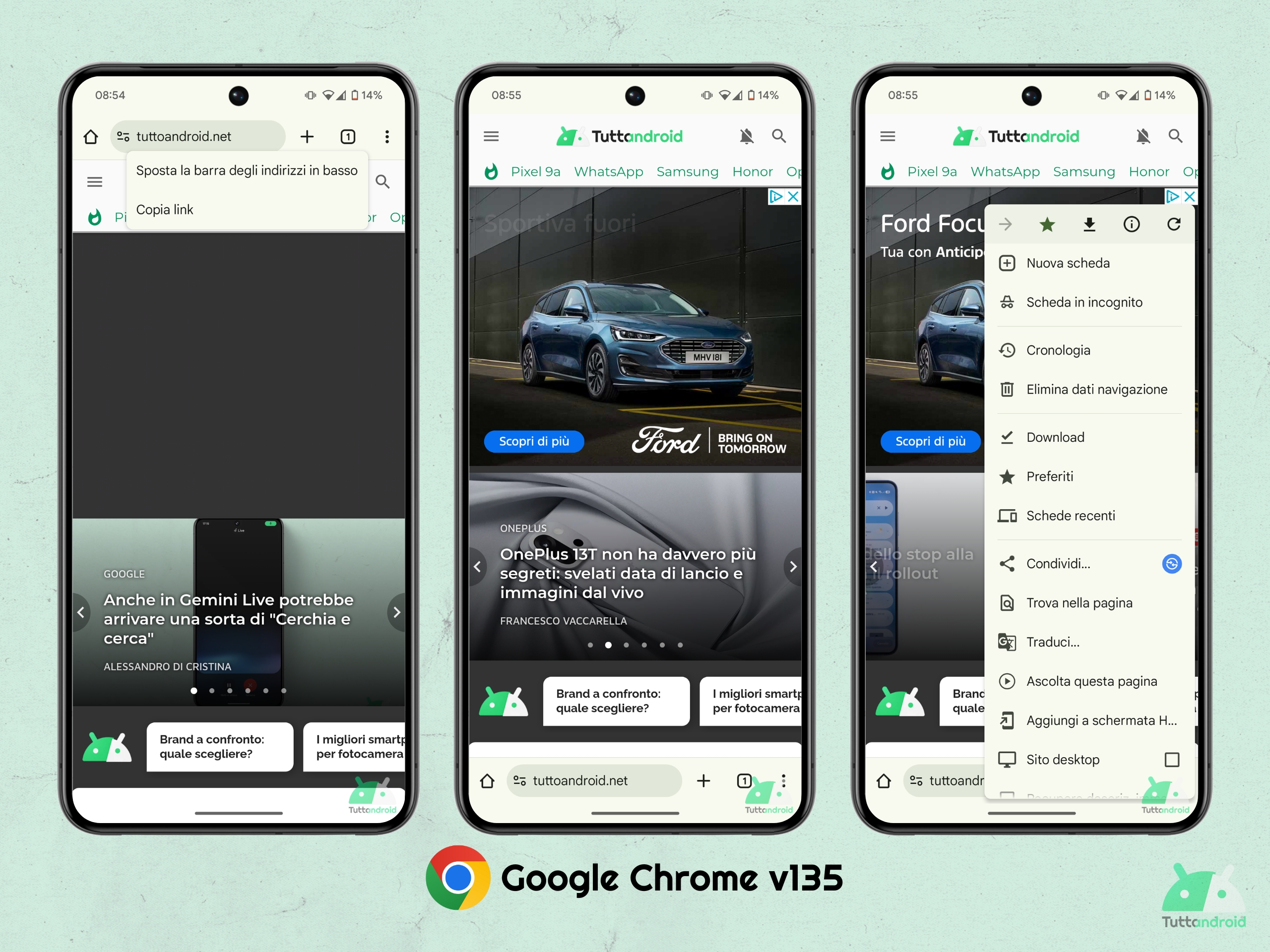
Per ripristinare la posizione in alto della barra degli indirizzi, basterà fare la stessa operazione descritta in precedenza e selezionare la voce “Sposta la barra degli indirizzi in alto”. L’opzione per scegliere il collocamento della barra degli indirizzi è anche presente tra le impostazioni di Google Chrome.
A tal proposito, ci sono piccole novità anche per le impostazioni del browser. Si tratta principalmente di una riorganizzazione delle voci presenti che vede la semplificazione della categoria “Impostazioni di base” e l’introduzione della categoria “Password e compilazione automatica”.
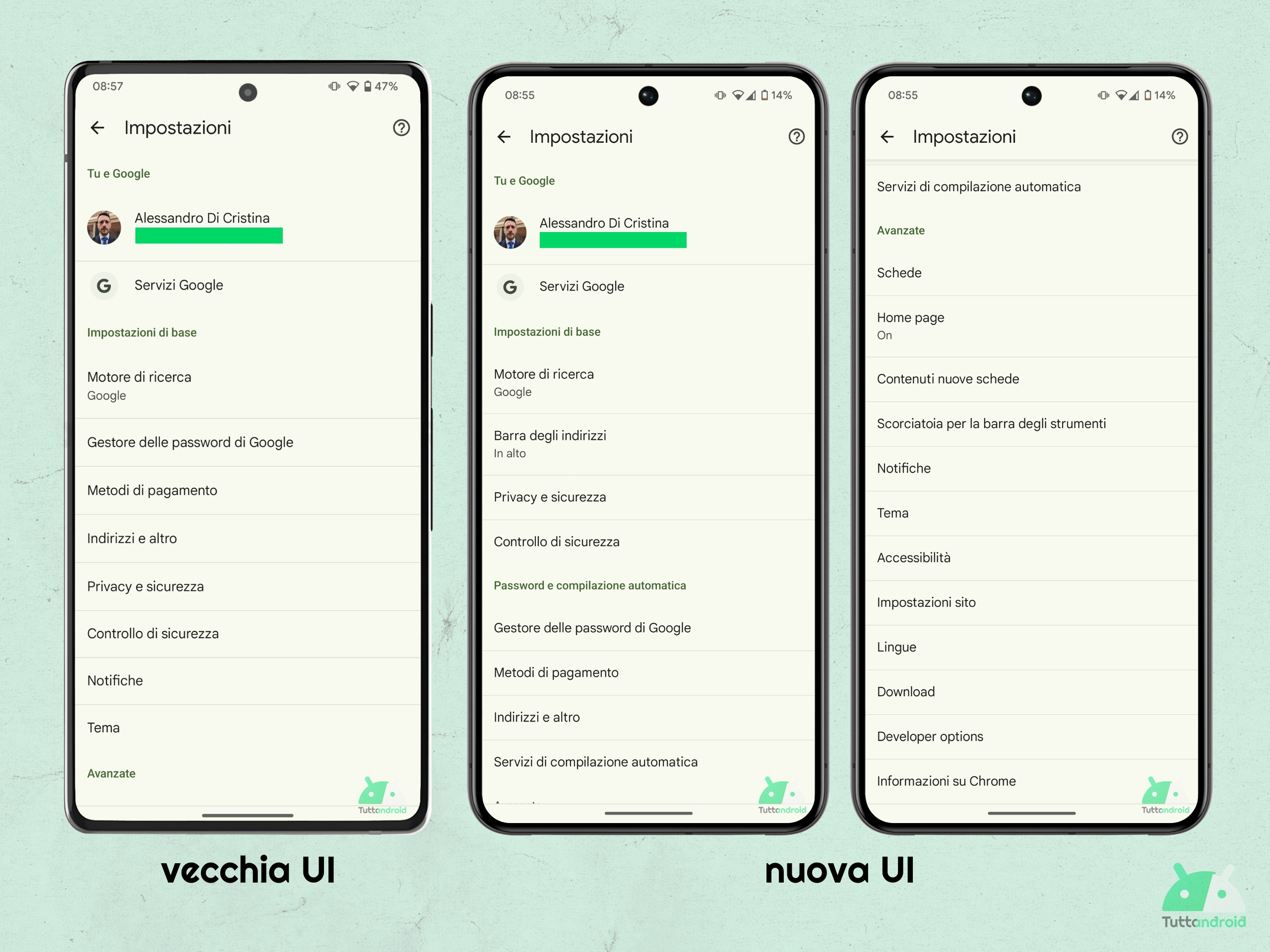
Come scaricare o aggiornare l’app del browser Web di Google
Per scaricare o aggiornare il browser Google Chrome sugli smartphone Android, vi basterà raggiungere la pagina dell’app sul Google Play Store attraverso il badge sottostante ed effettuare un tap su “Aggiorna” (nel caso in cui l’abbiate installata e vi venisse segnalato un aggiornamento) o “Installa” (nel caso in cui vogliate provarla per la prima volta).
Nel caso in cui vogliate, invece, provare le versioni in anteprima del browser, potete affidarvi a tre distinti canali di test Beta, Canary e Dev: non sarà necessario aderire ad un programma beta ma basterà scaricare ed installare la versione che più riteniate opportuna direttamente dal Google Play Store.